Tervetuloa tähän Adobe Premiere Pro CC: n videoeditoinnin perusteiden opetusohjelmaan. Tässä videossa käyn vaihe vaiheelta läpi Premiere Pron tärkeimmät toiminnot käytännön esimerkin avulla. Opit, miten voit näppäillä green screenin, integroida tekstiä ja säätää kuvaa mukavasti. Aloitetaan heti!
Tärkeimmät opit
- Opi luomaan uusi projekti ja määrittämään sekvenssi.
- Ultra Key -efektin käyttö green screenin poistamiseen selitetään.
- Käsitellään tekstin lisääminen ja liikeasetusten mukauttaminen.
- Opit, miten voit vaihtaa sekvenssin Full HD:ksi ja mukauttaa kuvia.
Vaiheittainen opas
Aloittaaksesi videoeditoinnin, sinun on ensin luotava uusi projekti. Voit tehdä tämän napsauttamalla Adobe Premiere Pron aloitusnäytössä "New" tai painamalla pikanäppäintä Control + Alt + N, jos käytät Windows-tietokonetta. Anna projektille nimi (esim. "Kickoff") ja valitse sijainti, jossa haluat hallita projektejasi. Suosittelen erityisen kansion luomista tätä varten.
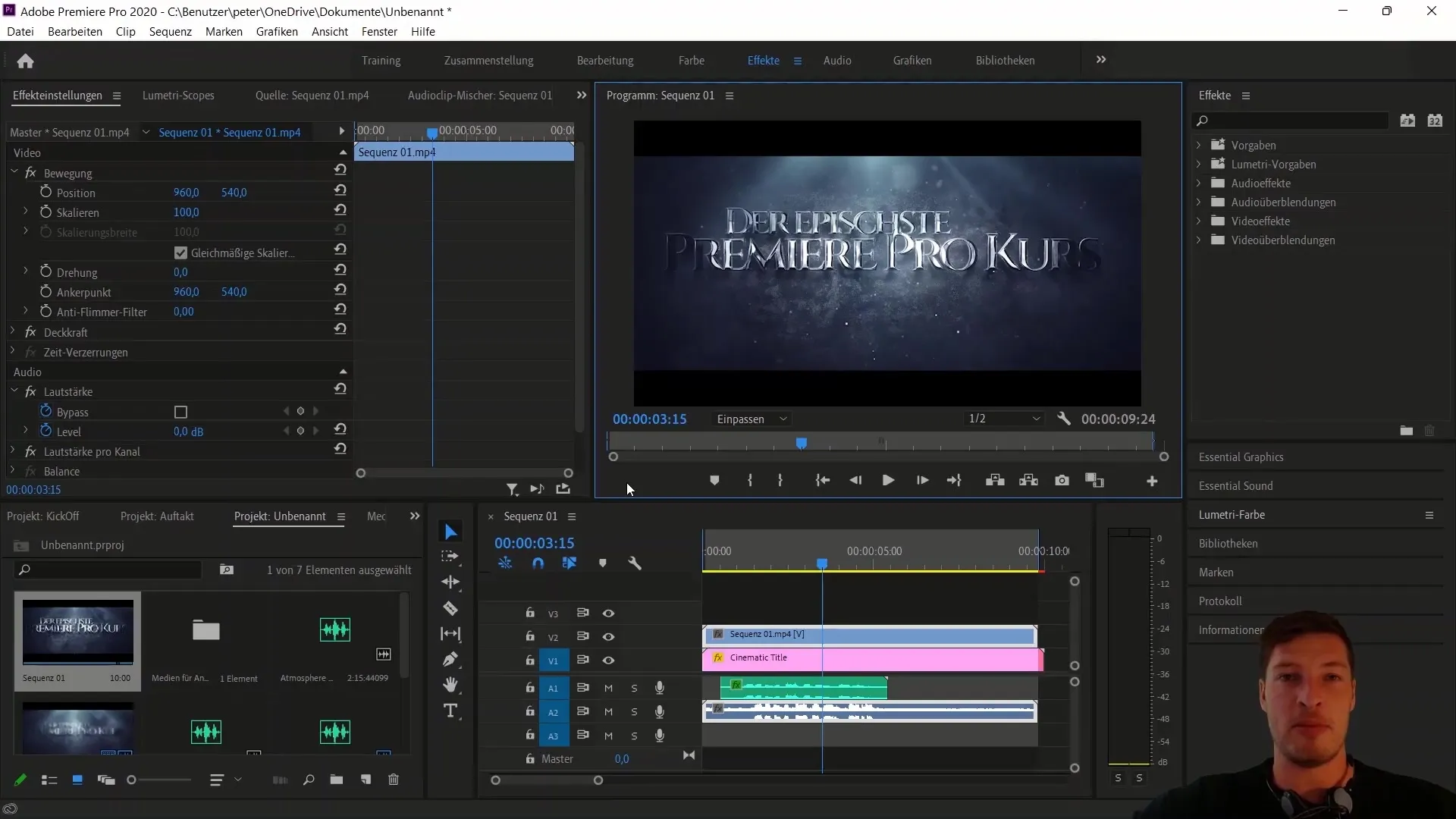
Kun olet luonut projektin, tuo videotiedosto, jota haluat muokata. Tee tämä siirtymällä kurssimateriaaleihin ja etsimällä kansio, jossa on opetusohjelmatiedostot. Voit tuoda MP4-tiedoston yksinkertaisesti vetämällä ja pudottamalla sen projekti-ikkunaan.
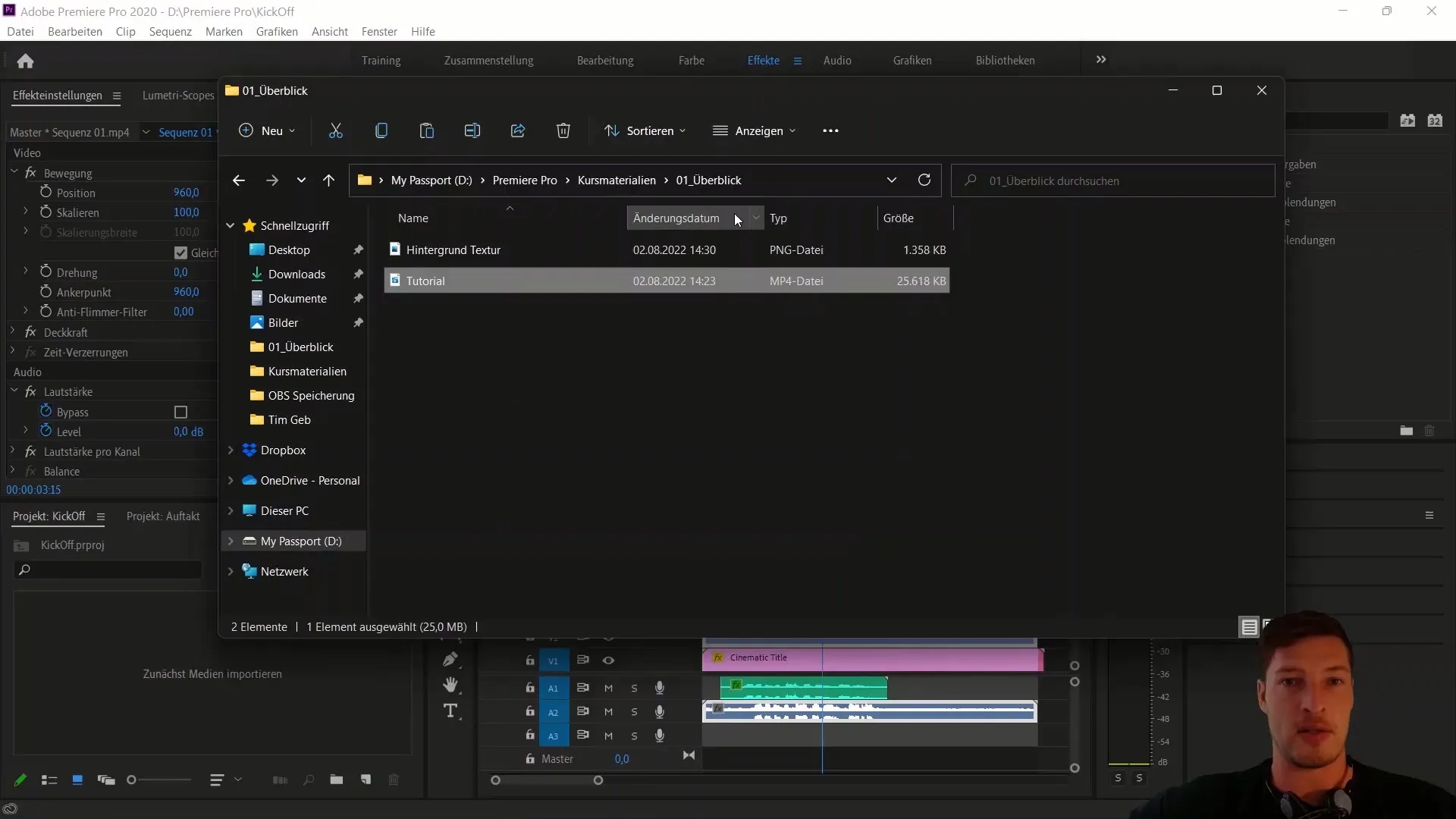
Nyt kun video on tuotu, haluamme luoda uuden sekvenssin. Tämäkin onnistuu vetämällä ja pudottamalla tuotu MP4-tiedosto uuden objektin ikkunaan. Jos napsautat mieluummin hiiren kakkospainikkeella, voit myös käyttää "New sequence from clip" -valikkokohtaa.
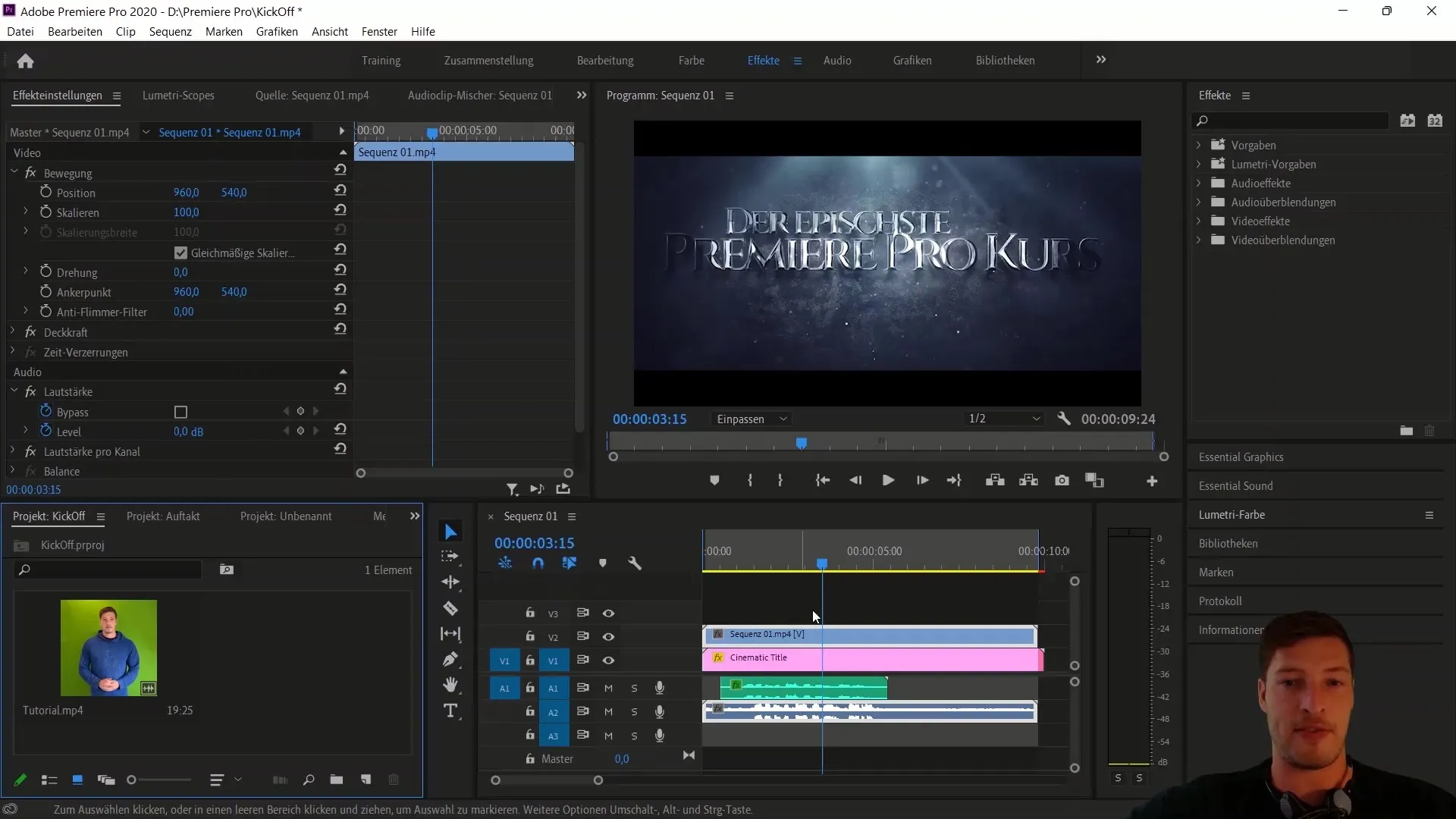
Kun sekvenssi on luotu, sulje vanha sekvenssi työtilan siivoamiseksi. Ääni- ja videoraitojen pitäisi jo näkyä uudessa sekvenssissä. Nyt haluamme muuntaa sekvenssin yleiseen Full HD -formaattiin. Tätä varten siirry kohtaan "Sequence" ja valitse "Sequence settings". Muuta kuvakoko 1920 x 1080 pikseliä ja vahvista "OK".
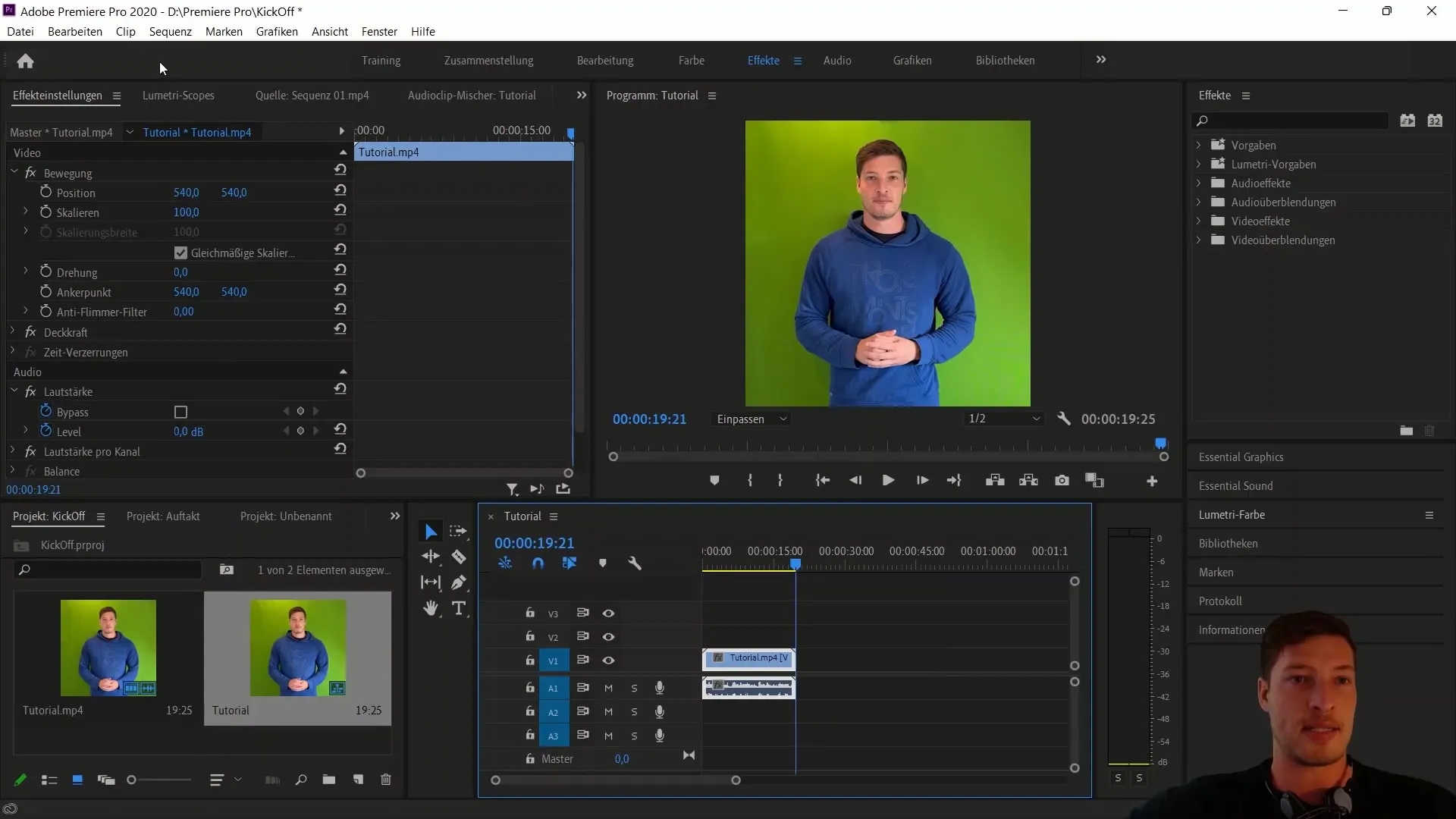
Seuraavassa vaiheessa haluamme poistaa vihreän ruudun. Tätä varten siirrymme efekteihin. Varmista, että tehosteet-ikkuna on näkyvissä - voit aktivoida sen "Window" (Ikkuna) -painikkeella, jos se ei ole näkyvissä. Siirry efekteissä kohtaan "Videotehosteet" ja sitten kohtaan "Keying". Valitse "Ultra Key" -efekti ja vedä se videoraidalle, jossa on vihreä ruutu.
Kun olet lisännyt Ultra Key -efektin, sinulla on mahdollisuus säätää avaimen väriä efektin säätimissä. Valitse poimintatyökalu ja napsauta kuvan vihreää aluetta. Tämä poistaa vihreän taustan. Voit tarkentaa tulosta säätämällä maskin luomista pienentämällä korostuksen ja varjon arvoja.
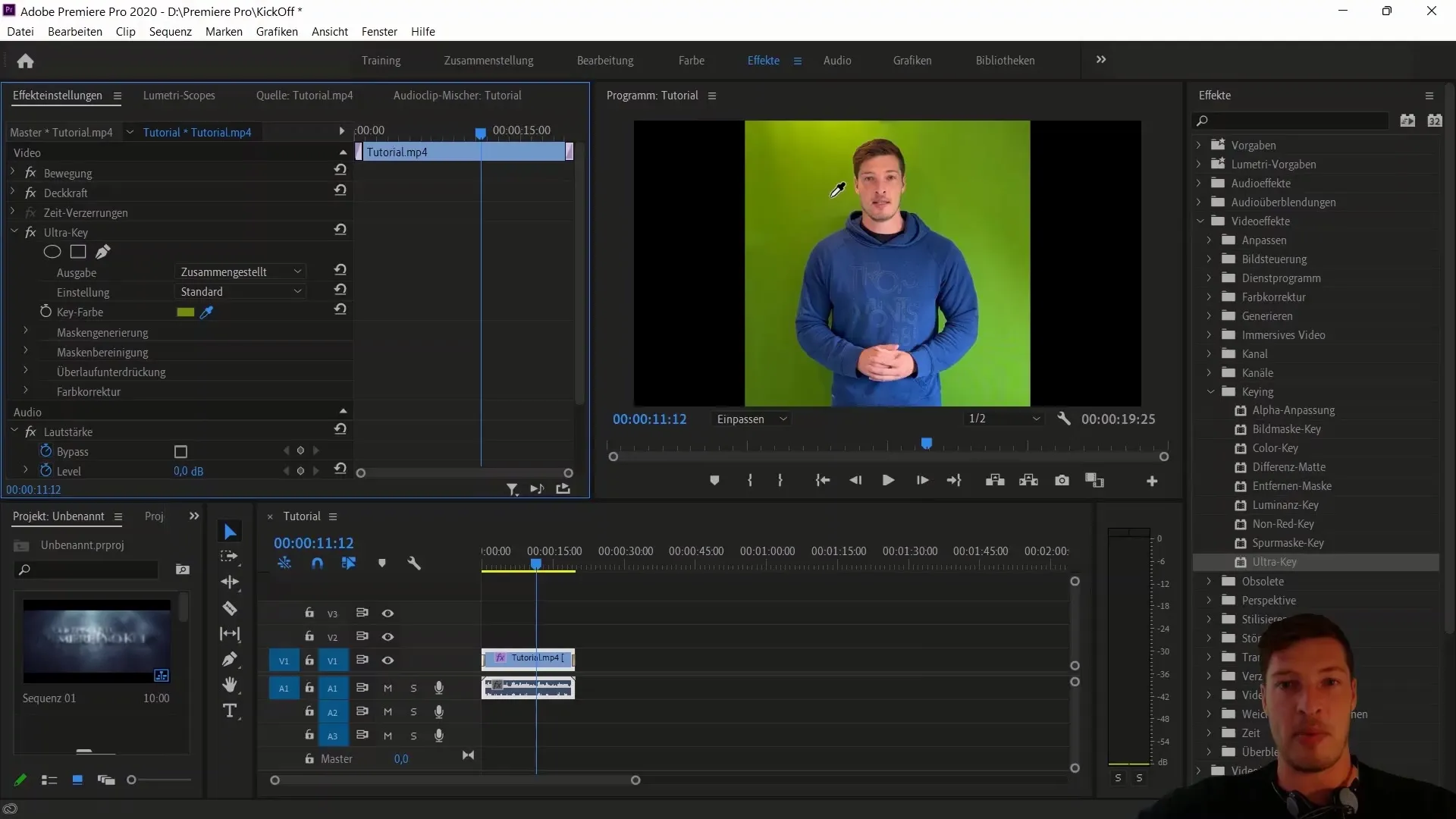
Nyt kun vihreä ruutu on poistettu, meidän on asetettava tausta. Tuo taustatiedosto kurssimateriaalista ja vedä se MP4-tiedoston alle. Varmista, että tausta näkyy selvästi skaalaamalla se vastaavasti. Voit tehdä tämän menemällä liikeasetuksiin ja säätämällä skaalausta.
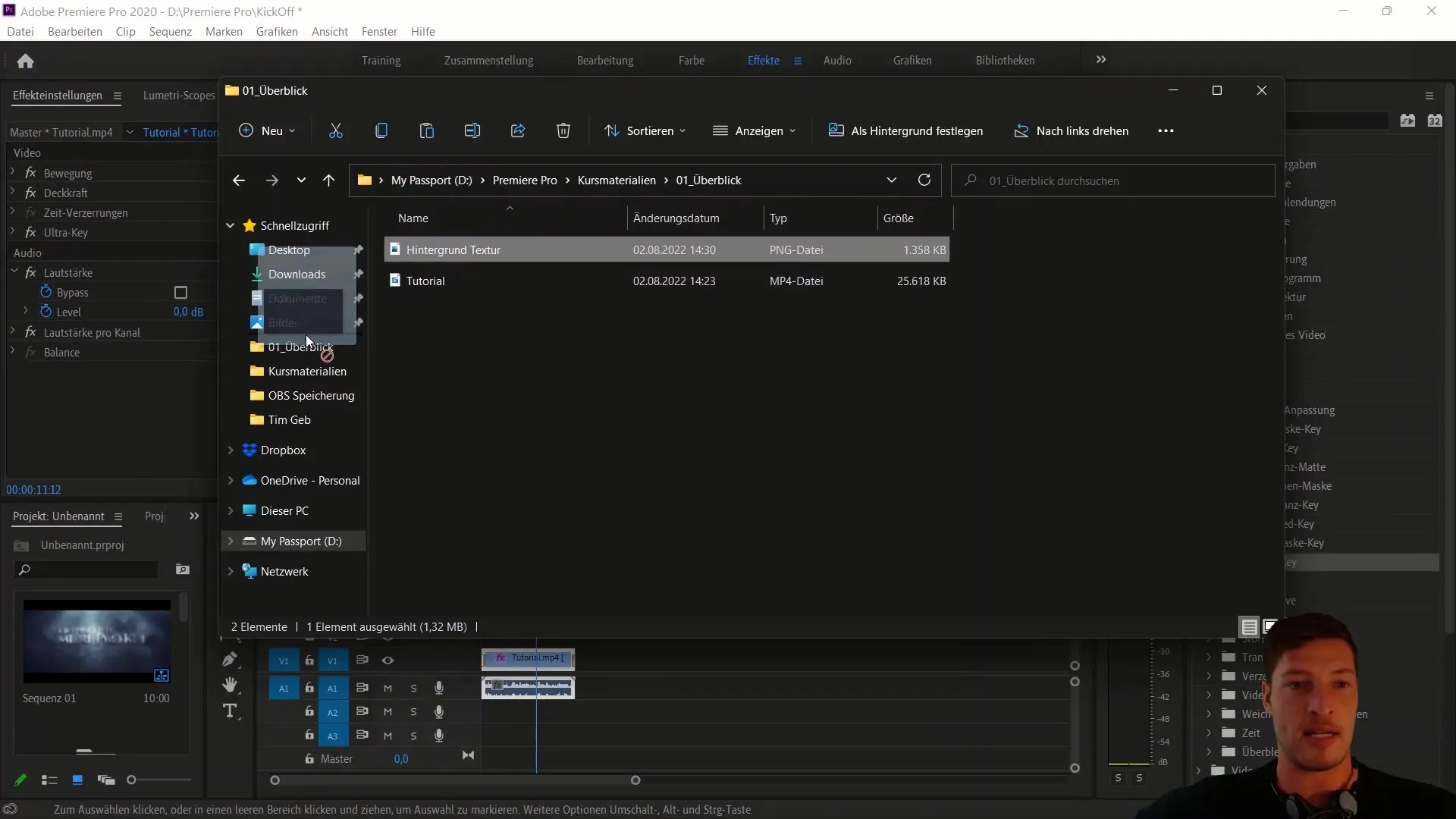
Lisätään seuraavaksi tervetuliaisteksti. Valitse tekstityökalu (pikanäppäin "T") ja syötä tekstisi napsauttamalla kuvaa. Voit säätää tekstin ominaisuuksia grafiikka-välilehdellä. Sijoita teksti niin, että se näkyy selvästi ja takana säätämällä aikajanalla tasojen järjestystä.
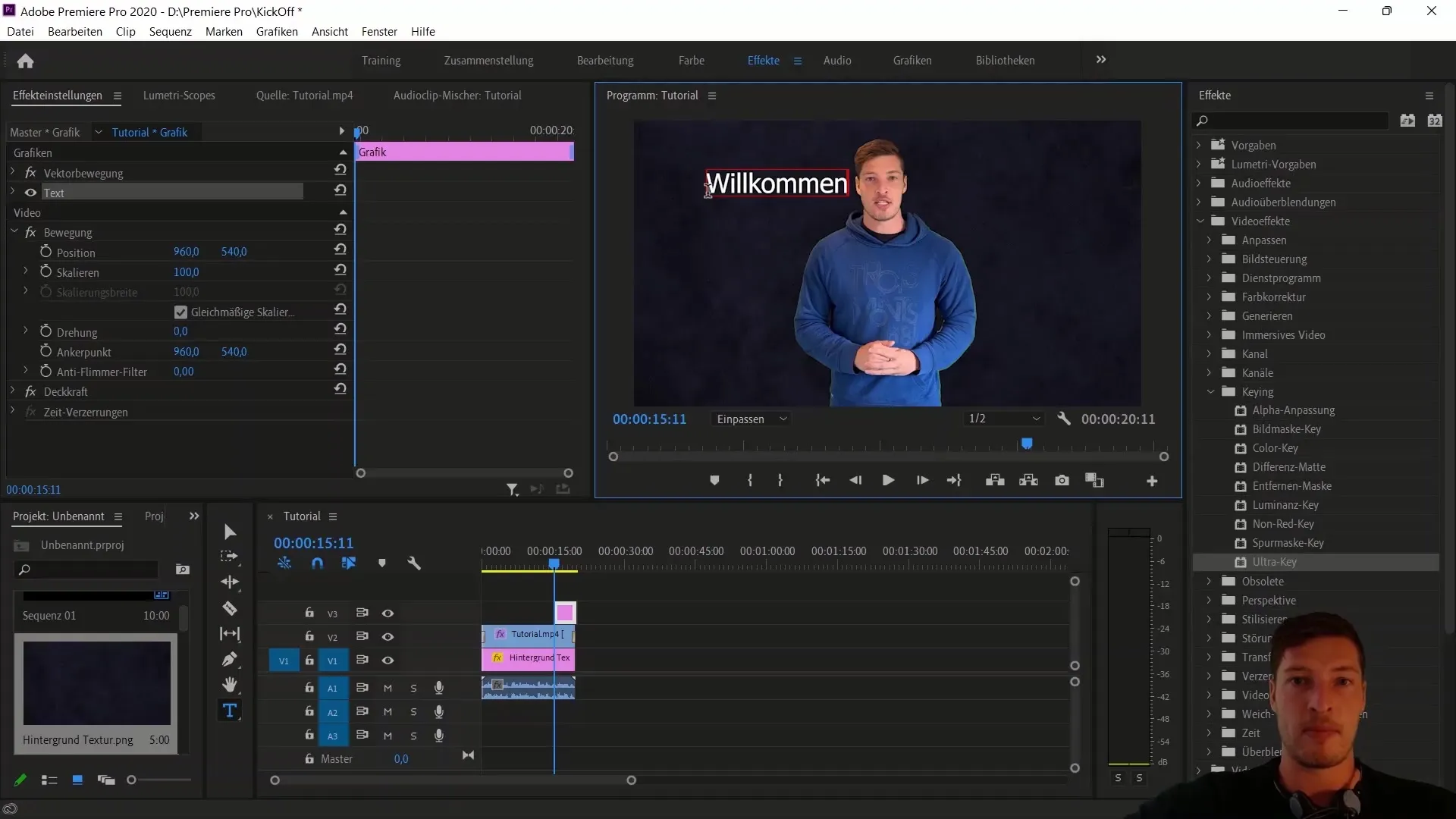
Kun teksti on sijoitettu, palaa takaisin tehostesäätimiin säätämään fonttikokoa ja seurantaa. Kohdista teksti keskelle ja sijoita se haluamaasi kohtaan videon yläpuolelle. Tarkista, että teksti näkyy oikealla hetkellä, ja viimeistele se yhdessä videon kanssa.
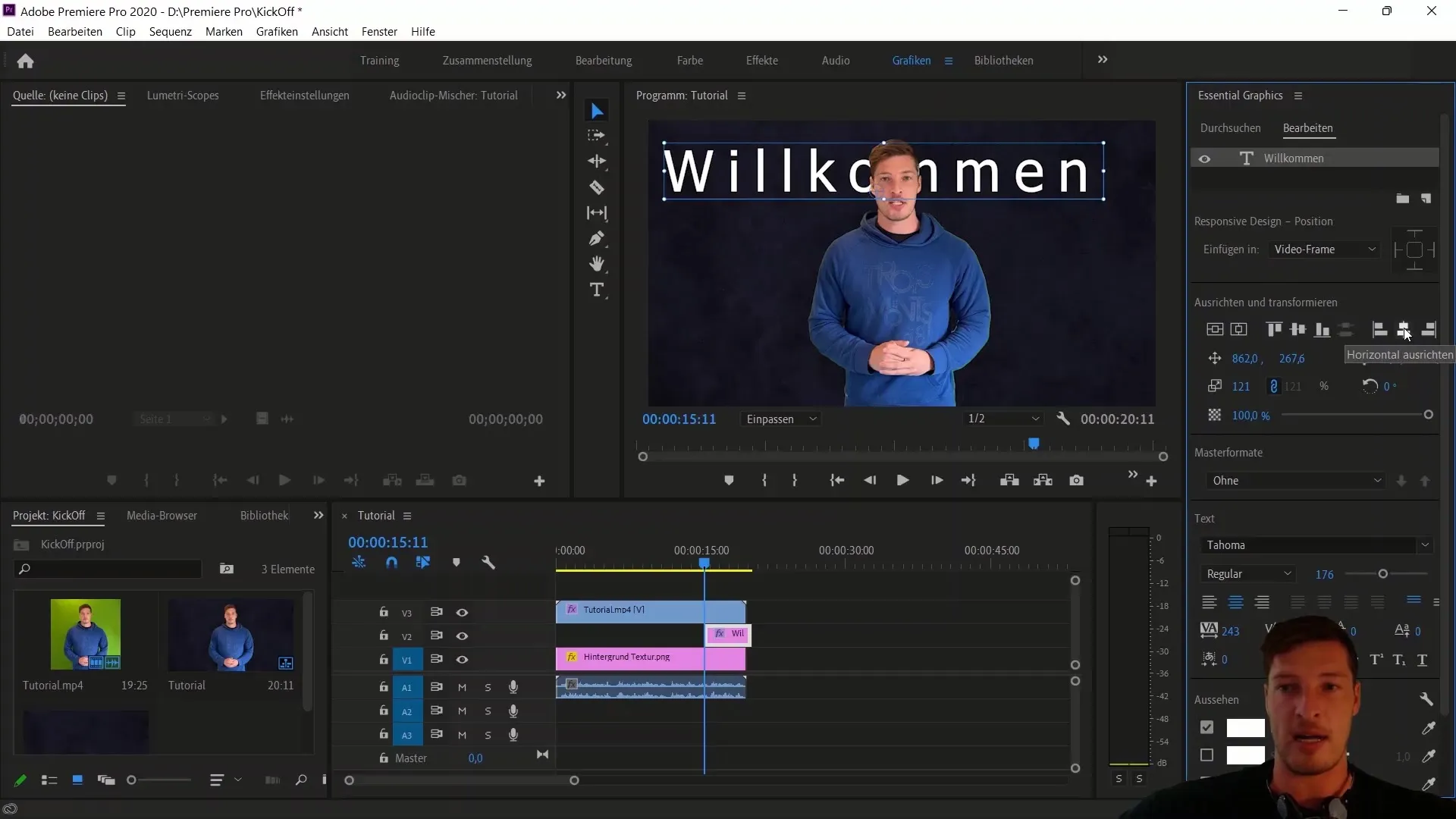
Viimeinen vaihe on siirtyä pois kuvasta. Avaa liikeasetukset napsauttamalla MP4-raitaa ja muuta X-asemaa animaation lisäämiseksi. Aseta avainkehykset alku- ja loppuasentoon animoida liike oikealle ulos kuvasta.
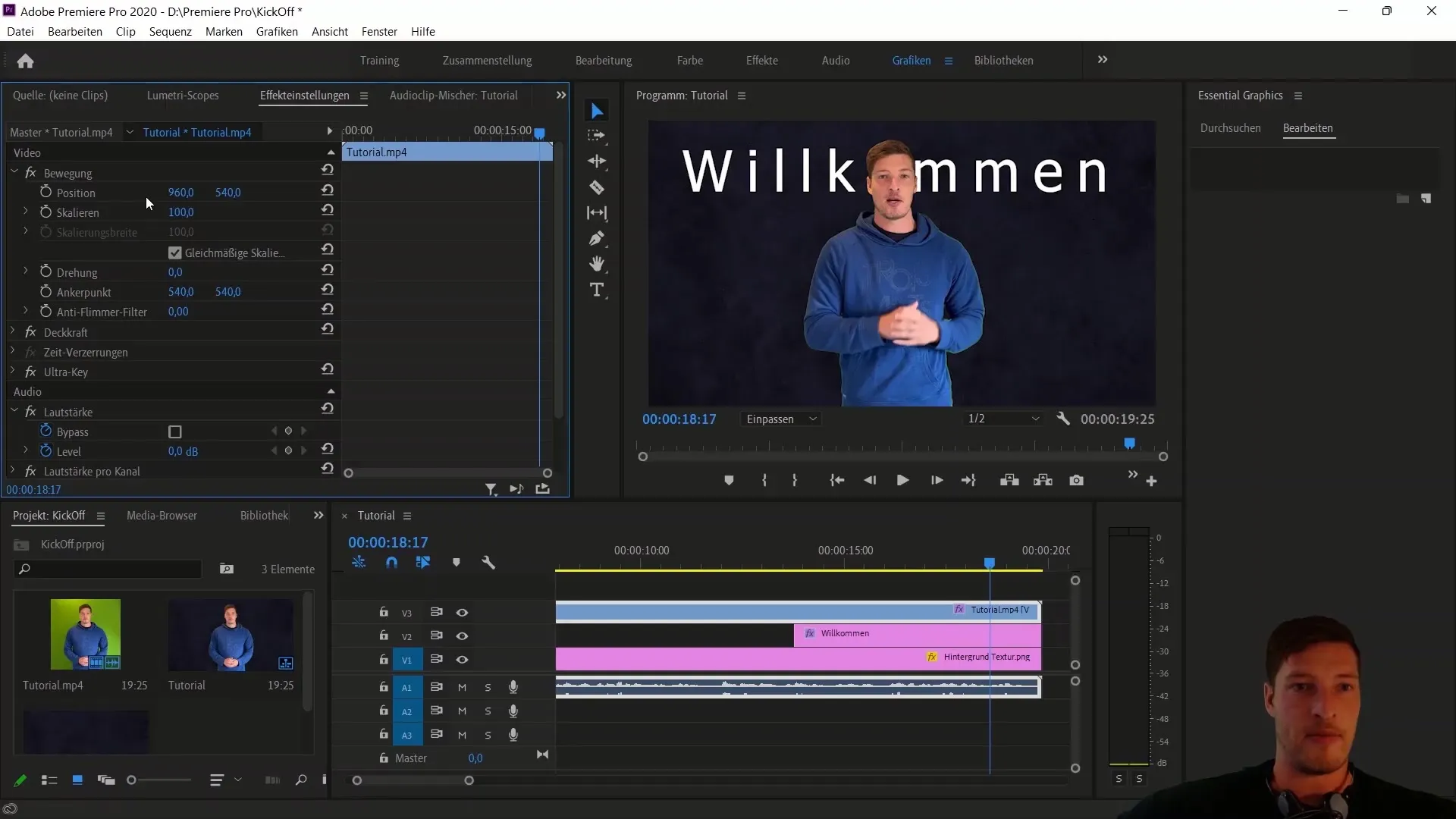
Yhteenveto-alueella kaikki yksityiskohdat toistuvat nyt yhdessä, ja sinun kannattaa toistaa videosi tarkistaaksesi tuloksen.
Yhteenveto
Tässä opetusohjelmassa olemme opettaneet sinulle syvällistä tietämystä videoeditoinnista Adobe Premiere Pro CC:llä. Olet oppinut, miten voit näppäillä green screenin, lisätä tekstiä ja säätää asentoja ja tehosteita. Tämä on alku matkallesi videoeditointiin, ja sen pitäisi antaa sinulle hyvä perusta myöhempiä projekteja varten.
Usein kysytyt kysymykset
Miten luon uuden projektin Adobe Premiere Prossa?Mene kohtaan "Uusi" tai käytä pikanäppäintä Control + Alt + N.
Miten tuon videoita Premiere Pro -ohjelmaan? Voit raahata tiedoston projekti-ikkunaan.
Mikä on Ultra Key -efekti?Se on videotehoste vihreiden ruutujen poistamiseen.
Miten voin lisätä tekstiä videooni? Käytä tekstityökalua (pikanäppäin T) ja napsauta kuvaa kirjoittaaksesi tekstiä.
Miten voin muuttaa videon resoluutiota? Avaa "Sekvenssi" ja sitten "Sekvenssiasetukset" muuttaaksesi kuvakokoa.


